如何找回TP设备的忘记密码的方法指南
引言
在现代社会中,网络设备成为了我们生活中不可或缺的一部分,而TP-Link(TP)设备因其稳定性和易用性在家庭和办公环境中广受欢迎。然而,当用户忘记了TP设备的密码时,可能会面临困扰。本文将详细介绍找回TP设备密码的步骤和方法,帮助用户快速恢复对设备的访问。
一、找回TP设备密码的常见方法
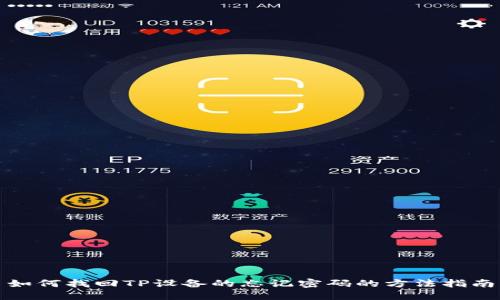
忘记TP设备的密码后,用户可以通过几种方法来找回或重置它。以下是几种常见的方法:
1. 使用默认密码
许多TP设备在出厂时都有一个默认的用户名和密码。这些信息通常可以在设备底部或背面的标签上找到。最常见的默认用户名是“admin”,密码也是“admin”或设备型号的后缀。如果您从未更改过密码,可以尝试使用这些默认值登陆。
2. 使用TP-Link的手机应用
TP-Link还提供了手机应用程序,可以帮助用户管理他们的网络设备。通过这些应用,用户可以简化网络设置,也可以在忘记密码的情况下重置密码。首先,下载并安装TP-Link智能应用,注册并登录您的TP账户。通过设备设置,您可以找到“网络设置”中的“密码重置”选项,按照指导完成密码重置。
3. 通过路由器的管理界面进行重置
如果您能够成功连接到TP设备,但忘记了管理员密码,您可以访问设备的管理界面来重置密码。打开浏览器,并在地址栏中输入TP设备的IP地址(通常是192.168.0.1或192.168.1.1),然后输入用户名和密码,若忘记,则继续下一步。如果能够登陆,进入“管理”或“系统工具”菜单,找到“重置密码”选项,按照提示完成操作。
4. 物理重置路由器
如果上述所有方法均未能解决问题,可以考虑物理重置设备。通常,TP设备背面都有一个“重置”按钮,长按该按钮(通常需要按10秒钟以上),设备将恢复出厂设置。这将删除您所做的所有个性化设置,包括Wi-Fi名称和密码。不过,可以在重置后重新设置设备。
二、重置TP设备后需要注意的事项
在重置TP设备后,用户需要再次配置一些基本设置,以保证网络能够正常使用。以下是一些关键的设置步骤:
1. 连接网络
在重置设备并恢复到出厂设置后,首先要确保您可以重新连接到设备的默认Wi-Fi信号。通常,它的SSID(Wi-Fi名称)在设备的标签上可以找到。
2. 登陆管理界面
使用192.168.0.1或192.168.1.1打开TP-Link的管理界面,输入您设置的默认用户名和密码。完成初步设置后,建议立即更改默认密码,以保护网络安全。
3. 配置Wi-Fi设置
在管理界面中配置您的Wi-Fi名称和密码,确保选择一个强密码,以防止未经授权的访问。选定的Wi-Fi名称应易于识别,同时密码要难以被他人猜到。
4. 更新固件
访问TP-Link官网,确保下载并安装最新的固件。这可以帮助修复已知的漏洞并提升设备性能。
三、常见问题答案
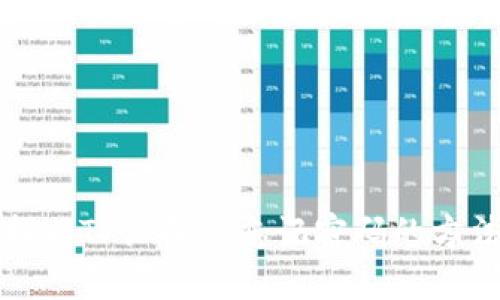
在寻找TP设备的密码重置方法时,许多用户可能会遇到不同的问题。以下是一些用户常见问题的解答:
1. 如果无法通过默认密码访问该设备,该怎么办?
如果您已经尝试了设备的默认密码并且还无法访问,那么可能是因为密码已经被更改。您可以按照前面提到的方法进行物理重置,之后再使用默认密码进行登录。重置操作会清除所有的个性化设置,因此请确保在重置之前记录下您的一些必要信息,如ISP设置、静态IP地址等。
2. 如何保护TP设备免受密码遗忘的情况?
为了防止将来再次遗忘密码,建议采取以下措施:首先,为密码选择一个既复杂又容易记住的方案,像是结合个人信息、爱好等元素,形成易记忆的密码;其次,可以将密码记录在安全的地方或者使用密码管理器进行存储。此外,定期备份TP设备的配置文件也是个好主意,以便在需要时轻松恢复。
3. 是不是每种TP设备的重置方式都一样?
并非所有TP设备的重置方式都相同,尽管多数TP-Link路由器和交换机都有一个重置按钮,但某些设备可能会有不同的步骤或要求。建议在参考设备手册时了解特定设备的细节,以确保操作的有效性。一些更高级的TP设备可能会提供软件界面重置选项,可避免物理重置所带来的不便。
4. 重置TP设备后,如何恢复互联网连接问题?
如果在重置TP设备之后遇到互联网连接问题,首先需要确保根据ISP提供的设置重新配置路由器。检查WAN口是否连接正常,并确保使用的连接方式(如PPPoE)与ISP的要求相符。后续可以使用TP-Link的支持页面查找设备型号,获取更详细的设置指导。如果设置依旧存在问题,可以尝试联系ISP进行进一步的协助。
结语
忘记TP设备的密码并不可怕,通过本文介绍的多个方法,用户可以有效地找回或重置密码,恢复对网络的访问。同时,通过了解设备的管理和设定方法,用户可以更好地保护自己的网络安全。希望以上内容对您有所帮助!
